एसएपी सक्सेसफैक्टर्स - भर्ती
एक कंपनी में, प्रतिभा अधिग्रहण एक व्यवसाय के लिए मानव संसाधन की सबसे महत्वपूर्ण प्रक्रिया में से एक है और संगठन में सही लोगों को काम पर रखने से व्यावसायिक प्रदर्शन पर काफी प्रभाव पड़ता है। एसएपीSuccessFactors-Recruiting आपको विश्व की सर्वश्रेष्ठ प्रतिभाओं को स्रोत बनाने, संलग्न करने और उन्हें काम पर रखने में मदद करता है।

एसएपी सक्सेसफैक्टर्स भर्ती संगठन को शीर्ष प्रतिभा को स्रोत, संलग्न करने और किराए पर लेने और एक संगठन में सही लोगों का प्रबंधन करने में मदद करता है। आप शीर्ष प्रतिभा को आकर्षित कर सकते हैं और संलग्न कर सकते हैं, कंपनी की आवश्यकता के अनुसार सर्वश्रेष्ठ उम्मीदवारों का चयन कर सकते हैं, और व्यावसायिक परिणामों को माप सकते हैं। आप मुख्य रूप से भर्ती प्रक्रिया पर जोर दे सकते हैं और सर्वश्रेष्ठ उम्मीदवारों का चयन कर सकते हैं।
benefits of SAP SF – Recruiting इस प्रकार हैं -
यह सुनिश्चित करता है कि आपको सही समय पर सही कौशल के साथ सही उम्मीदवार मिले।
आप उम्मीदवार को काम पर रखने की गति का मूल्यांकन कर सकते हैं और इसे तेज़ और निष्पक्ष रख सकते हैं।
आप नए किराए पर जहाज पर उपवास कर सकते हैं और आपको कर्मचारी सामाजिक नेटवर्क में संसाधनों का उपयोग करने की अनुमति दे सकते हैं।
आप भर्ती खर्च पर रिटर्न बढ़ा सकते हैं और प्रदर्शित कर सकते हैं कि आपकी भर्ती रणनीति व्यवसाय के परिणामों को कैसे चला रही है।
भर्ती - रेटिंग स्केल
उत्तराधिकारियों में भर्ती होने वाले रेटिंग पैमाने का उपयोग आवश्यक टेम्पलेट में किया जाता है और साक्षात्कार मूल्यांकन पर दक्षताओं को दर करने के लिए उपयोग किया जाता है। रेटिंग स्केल का उपयोग करने का लाभ यह है कि आप एक से अधिक सही उत्तर दे सकते हैं।
मौजूदा रेटिंग स्केल बनाने या संपादित करने के लिए, व्यवस्थापन केंद्र> कंपनी सेटिंग्स> रेटिंग स्केल पर जाएं।
Step 1 - क्लिक करें Create New Rating Scale बटन।

Step 2- रेटिंग स्केल को परिभाषित या संशोधित करने के लिए, रेटिंग स्केल को खोलें। यदि आप एक नया पैमाना बना रहे हैं, तो निर्माण प्रक्रिया आपको संपादित कार्यक्षमता में ले जाती है।
पूर्वनिर्मित रेटिंग स्केल विकल्पों में से किसी एक पर क्लिक करके रेटिंग स्केल चुनें, या अपना स्वयं का निर्माण करें। एक नया रेटिंग स्केल बनाते समय, सिस्टम 1-5 पैमाने पर चूक जाता है। सहेजें पर क्लिक करें।

Step 3 - रेटिंग स्कोर हटाने के लिए, डिलीट बटन पर क्लिक करें।

Step 4 - पैमाने को संशोधित करने के लिए, स्कोर, लेबल और विवरण दर्ज करें, और फिर click Add New Score।

Step 5- नीचे दिए गए विवरण दर्ज करें। सहेजें पर क्लिक करें।

Step 6 - आप ड्रॉप डाउन सूची से एक भाषा का चयन करके विभिन्न भाषाओं में रेटिंग स्केल भी जोड़ सकते हैं।

Step 7- रेटिंग स्केल देखने के लिए, व्यवस्थापक केंद्र के आगे रेटिंग स्केल आइकन पर क्लिक करें। आप देख सकते हैं कि एक रेटिंग स्केल बनाया गया है। मौजूदा पैमाने को संपादित करने के लिए, रेटिंग स्केल पर क्लिक करें और एक नई विंडो खुल जाएगी।
आप विवरण और विवरण के आधार पर, अपडेट किए गए और अपडेट किए गए पर भी बना सकते हैं।

ईमेल टेम्पलेट्स की भर्ती
आप एक रिक्रूटर से स्वचालित स्थिति ट्रिगर प्रतिक्रियाएं और ईमेल बनाने के लिए भर्ती ईमेल टेम्पलेट्स का उपयोग कर सकते हैं। भर्ती ई-मेल टेम्पलेट्स सीसी और बीसीसी कार्यक्षमता के उपयोग का समर्थन करते हैं। यह उपयोगकर्ताओं, ऑपरेटरों, या ई-मेल पते के एक सेट को एक ई-मेल टेम्पलेट पर निर्दिष्ट करने की अनुमति देता है।
Step 1 - एडमिन टूल्स पर जाएं> रिक्रूटिंग> रिक्रूटिंग ईमेल टेम्प्लेट्स को मैनेज करें।

Step 2 - क्रिएट न्यू टेम्प्लेट पर क्लिक करें और टेम्प्लेट नाम दर्ज करें।

Step 3- टेम्पलेट को सक्षम पर सेट करें। ई-मेल के लिए एक विषय बनाएँ। जहां उचित हो, टोकन का उपयोग करके, ई-मेल बॉडी लिखें।

Step 4 - कई भाषाओं में ईमेल टेम्पलेट देने के लिए, आप विकल्प का उपयोग कर सकते हैं Change Language ड्रॉप-डाउन मेनू से और अनुवाद के लिए सभी क्षेत्रों को पूरा करें।
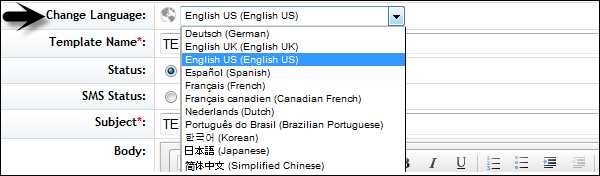
Step 5 - परिवर्तनों को सहेजने के लिए, नीचे स्क्रॉल करें और क्लिक करें Save Changes।

आप निम्न पेज देखेंगे -

टेम्पलेट देखने के लिए, पर जाएँ Admin Center > Manage Recruiting Email Templates।

आप स्थिति, अनुवादित भाषा, अंतिम संशोधित और कार्रवाई क्षेत्र देख सकते हैं। टेम्प्लेट संपादित करने के लिए, क्लिक करेंEdit field कार्रवाई के तहत।
Cc / Bcc सेटिंग्स
आप सभी टेम्पलेट्स में Cc और Bcc उपयोगकर्ताओं को जोड़ने के लिए सक्षम या अक्षम कर सकते हैं। जब आप Cc और Bcc विकल्प को सक्षम करते हैं, तो आप टेम्पलेट को संपादित करके डिफ़ॉल्ट Cc या Bcc लाइन में भूमिकाएँ या विशिष्ट उपयोगकर्ता जोड़ सकते हैं।
आपके पास नीचे दिए गए चित्र में दिखाए गए अनुसार तीन विकल्प हैं -

जब आप टेम्पलेट द्वारा सक्षम या अक्षम का चयन करते हैं, तो क्लिक करें Save changes to apply।
जब आप एक नया टेम्पलेट बनाते हैं, तो यह नए टेम्पलेट में CC विकल्प को सक्षम करेगा। आप प्राप्तकर्ता ईमेल आईडी जोड़ सकते हैं।

टेम्प्लेट सारांश देखने के लिए, ईमेल टेम्प्लेट सारांश पर जाएँ।

टोकन दिखाओ
आप ई-मेल टेम्पलेट के शरीर में टोकन का उपयोग कर सकते हैं। उपलब्ध टोकन को क्लिक करके देखेंShow Tokens। टोकन का उपयोग करने के लिए, आपको ई-मेल बॉडी में उचित स्थान पर टोकन की प्रतिलिपि और पेस्ट करना होगा।
Example - आवेदन करने के लिए उम्मीदवार का धन्यवाद करने के लिए, आप उपयोग कर सकते हैं - एक ईमेल खोलें template > Show Token।
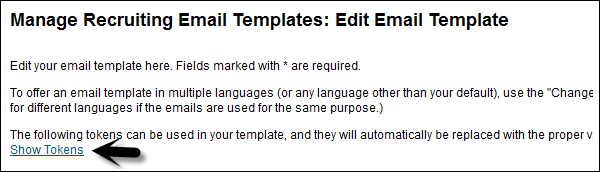
आपको टोकन की एक सूची दिखाई देगी -

उत्पादन
प्रिय [[CANDIDATE_FIRST_NAME]], हमने [[JOB_REQ_ID]], [[JOB_REQ_TITLE]] के लिए आपका आवेदन प्राप्त कर लिया है और इस पद के विरुद्ध आपकी योग्यता की समीक्षा करने के लिए उत्साहित हैं!
भर्ती प्रबंधन सेटिंग्स
आप विभिन्न भर्ती सेटिंग्स निर्धारित कर सकते हैं, जो कंपनी के बारे में आंतरिक सामना करने वाली और बाहरी सामना करने वाली जानकारी हैं।
Step 1 - पर जाएं Admin Center > Recruiting > Manage Recruiting Settings

Step 2 - आप कंपनी संपर्क जानकारी, वापसी ईमेल पता अधिसूचना, आवेदक प्रोफाइल सेटिंग्स, साक्षात्कार केंद्र, प्रस्ताव अनुमोदन, आदि सेट कर सकते हैं।

Step 3 - Return Email Address Informationअनुभाग आपको डिफ़ॉल्ट कंपनी-ईमेल पते को ओवरराइड करने में सक्षम बनाता है। आप इसे लॉक कर सकते हैं, इसलिए केवल यह ईमेल पता पत्राचार वापस उम्मीदवारों को प्रदर्शित किया जाएगा। आप इसे संपादन योग्य बना सकते हैं ताकि भर्तीकर्ता इसे अपने ईमेल पते पर बदल सकें।
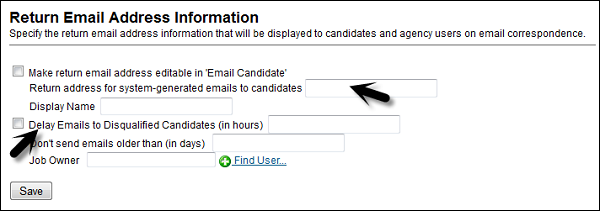
Step 4- भर्ती की स्थिति इस अयोग्यता की घोषणा करने वाले प्रत्येक उम्मीदवार को भेजे जाने वाले ईमेल को ट्रिगर कर सकती है। इस विकल्प को सक्षम करने के लिए, विलंब ईमेल का चयन करें और एक नंबर दर्ज करें (घंटे के लिए)। यह उम्मीदवारों को अयोग्य घोषित किए जाने पर ठीक से सीखने से रोकता है।
अनुशंसित सेटिंग में 20 घंटे से अधिक की देरी है और इसे विषम संख्या - 21, 27, या 39 के समान संख्या में उपयोग करने के बजाय स्टैगर करना है क्योंकि यह उम्मीदवारों को एक स्वचालित संदेश नहीं दिखता है।
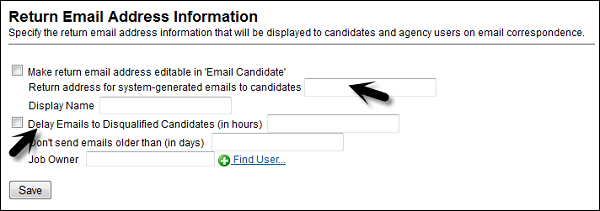
Step 5- कैंडिडेट प्रोफाइल सेटिंग्स सेक्शन उम्मीदवारों को अपने उम्मीदवार के प्रोफाइल पर पिछले कार्य अनुभव या शैक्षिक इतिहास जैसे डेटा की कई पंक्तियों को दर्ज करने में सक्षम बनाता है। एक उम्मीदवार के सबसे हालिया कार्य इतिहास को उम्मीदवार प्रोफ़ाइल में हाइलाइट किया गया है।

Step 6- आवेदक प्रोफाइल सेटिंग्स के साथ, आप एप्लिकेशन ऑडिट ट्रेल में स्थिति को छोड़ सकते हैं। सक्सेसफैक्टर्स ऑडिटर हर उस चाल को ट्रैक करता है जो एक उम्मीदवार भर्ती प्रक्रिया के माध्यम से करता है। यदि आप एक कदम छोड़ना चाहते हैं, तो आप इस प्रक्रिया को छोड़ सकते हैं और यह रिक्त के रूप में दिखाई देगा।

Step 7 - आप उपयोग कर सकते हैं Candidate Search Settingsसिस्टम प्रदर्शन कॉन्फ़िगरेशन के रूप में अनुभाग। आप उम्मीदवार खोज के लिए अपने सिस्टम के आकार और प्रदर्शन (30, 60, या 90 दिन) के आधार पर एक सीमा निर्धारित कर सकते हैं। यदि एक भर्ती व्यवस्थापक, 120 दिनों के डेटा को दर्ज करने का प्रयास करता है, तो यह केवल 90 दिनों का डेटा लौटाएगा।

Step 8 - नौकरी-आवश्यकता अनुभाग में, भर्ती प्रबंधन प्रक्रिया से संबंधित विभिन्न विन्यास और प्रशासन सेटिंग्स -

Step 9 - आपके पास अंत में एक निर्देश अनुभाग होता है, जिसमें एक पाठ संपादक होता है जिसके उपयोग से कोई व्यवस्थापक नौकरी की आवश्यकता के शीर्ष पर एक पाठ रख सकता है।

इनके अलावा, भर्ती प्रबंधन के तहत कई अन्य सेटिंग्स उपलब्ध हैं जो एक व्यवस्थापक भर्ती प्रबंधन को प्रभावी ढंग से प्रबंधित करने के लिए कॉन्फ़िगर कर सकते हैं।